реклама
 Когато Apple пусна MacBook Pro с Retina дисплей този път миналата година И така, каква е работата с новия MacBook Pro? Прочетете още , те вдигнаха летвата за технологията за показване на лаптопи, както преди това направиха за индустрията за смартфони и таблети. Единственият проблем, който създадоха, беше софтуерен: внезапно изглеждаха приложения, създадени за екрани, които не са на Retina лошо.
Когато Apple пусна MacBook Pro с Retina дисплей този път миналата година И така, каква е работата с новия MacBook Pro? Прочетете още , те вдигнаха летвата за технологията за показване на лаптопи, както преди това направиха за индустрията за смартфони и таблети. Единственият проблем, който създадоха, беше софтуерен: внезапно изглеждаха приложения, създадени за екрани, които не са на Retina лошо.
Проблемът не беше само с приложения на трети страни, но и с някои от собствения пакет на софтуера на Apple. Макар че много от тях имаха актуализацията на Retina, която заслужиха, някои приложения няма, а други никога няма. Ако имате оборудван с Retina MacBook или обмисляте такъв, трябва да знаете защо старият софтуер изглежда зле и какво малко можете да направите, за да помогнете на ситуацията.
Ябълката на моето око
Трябва да отбележа, че не бях че изненадан или разочарован, след като разопаковах новия си MacBook Pro с Retina дисплей и забелязах някои нежелани пиксели. Макар че на практика е невъзможно (поне за мен) да го видя
индивидуален пиксела на един от дисплеите на Retina на Apple, приложенията, които не са Retina, са измазани с големи, неестествени über-пиксели. Някои шрифтове също се сблъскват с проблема, нещо, което може лошо да омаловажи това, което иначе би било приятно изживяване за четене. Просто попитайте разработчиците на Spotify кой все още не са актуализирали своето първокласно приложение, за да използват шрифтове от клас Retina, въпреки че са го препроектирали оттогава (намек, намек).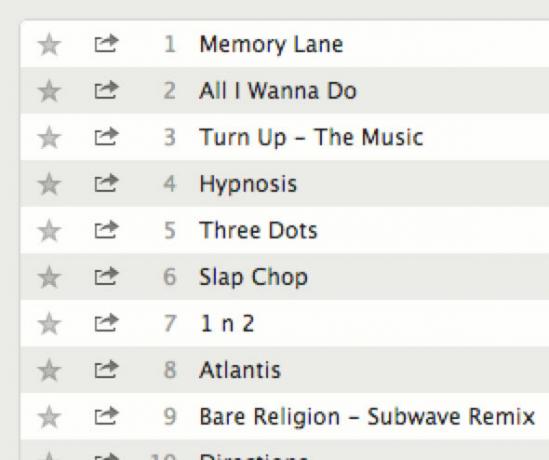
Технология за показване на ретината Как работи дисплеят на Apple Retina? [MakeUseOf обяснява]Тези дни хората са луди по Apple Retina Display. Предполага се, че прави чудеса! Напълно непикселиран екран? Кой би си помислил някога?! Много въпроси обаче очертават предполагаемо революционния технологичен напредък. Наистина ли е... Прочетете още означава, че новите модели на MacBook са способни да извеждат два пъти по-голяма резолюция на традиционните пре-Retina базови лаптопи Apple. Въпреки че дисплеят изглежда 1440 × 900 по подразбиране, всъщност версията Retina показва двойно повече от 2880 × 1800. Умно използване на мащабиране предлага практически идентична разделителна способност с двойна плътност на пикселите, при 220 пиксела на инч в сравнение със 110 пиксела на инч в предишните модели. При удвояване на плътността на пикселите, изображенията трябва да бъдат удвоени с разделителната способност, за да се показват по предназначение. Елементите на потребителския интерфейс трябва да бъдат преоразмерени, в противен случай те ще бъдат представени със стандартната разделителна способност без Retina и „опънати“, за да се настанят на работния плот.
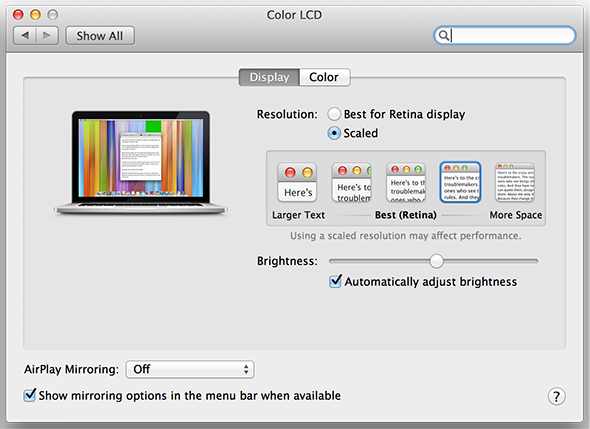
Това е много по-малко проблем, отколкото беше, когато първоначално кацна Retina MacBook. Бях лично заседнал между пикселирана и грозно изглеждаща версия на стабилната конструкция на Chrome и невероятно мъглявата и фрустрираща сгъстяваща граница, наречена Chrome Canary. Бъдете сигурни, че всички основни браузъри са актуализирани сега и като правило, ако софтуерът все още е в процес на разработка, има голяма вероятност да бъде актуализиран за новите стандарти за показване в определен момент. По същия начин са и новите приложения построен готови, точно както са за актуализирания екран на iPhone 5.
Какво мога да направя?
Има три неща, които можете да направите, ако това ви притеснява. Първият вероятно е най-малко привлекателен и това е просто „имайте търпение“. Twitter отне много време, за да актуализира тяхното силно пренебрегвано приложение за Mac, но актуализацията дойде в крайна сметка. Както споменахме по-рано, използвах Chrome Canary около три месеца, преди Google в крайна сметка да откаже ретината в стабилната версия на Chrome. Повечето нови приложения днес ще бъдат създадени, за да се поберат нови и стари дисплеи, а много разработчици вече са актуализирали по-стария си софтуер. Ако нямате търпение, винаги можете да се свържете с разработчика и да им уведомите, че има търсене на версия с продукт или проект с висока разделителна способност.
Второто нещо, което можете да направите, е да използвате само Приложения за ретина. Самият лов за тях може да бъде абсолютен кошмар, поради което е облекчение да видите затънал ресурс като RetinaMacApps.com. По време на писането на уебсайта съдържа база данни за търсене на повече от 260 Mac приложения, които са оптимизирани за дисплеи с висока разделителна способност. Бързото разглеждане на списъка ви дава добра представа за това, което вече е достигнало високо ниво на PPI, включително кросплатформени приложения като Skype и Pocket, както и софтуер за виртуализация като Parallels и дори игри като Civilization V и Quake IV.
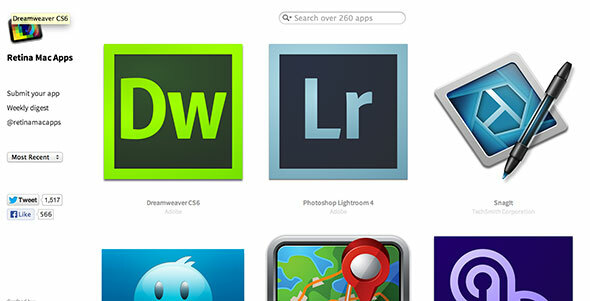
Последното нещо, което можете да направите, е да изтеглите Retinizer, безплатно Mac приложение за преобразуване на остарели UI елементи от рендеринг в 1x до рендеринг в 2x. Това коригира много приспособления, текст, бутони и други елементи на потребителския интерфейс в зависимост от приложението.
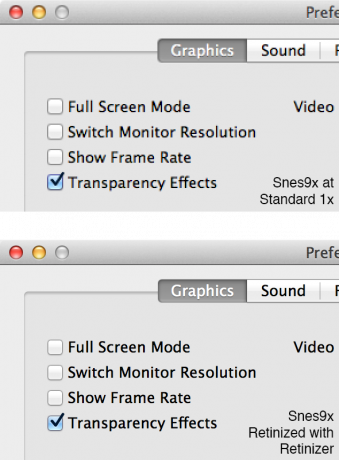
По-горе можете да видите сравнение на 100% от Snes9x преди и след ретинализиране. Snes9x е един от онези стари емулатори, които не са виждали актуализация завинаги и вероятно също няма да имат известно време. Това е перфектното приложение, което да използвате с Retinizer, за да премахнете замъгляването и да закрепите потребителския интерфейс. Той няма да замести замъглените изображения, нито ще изостри иконите - всичко, което Retinizer прави, е да каже на операционната система да изобрази определени елементи при удвояване на тяхната разделителна способност. Няма да работи с всичко, но в някои ситуации може да има значение.
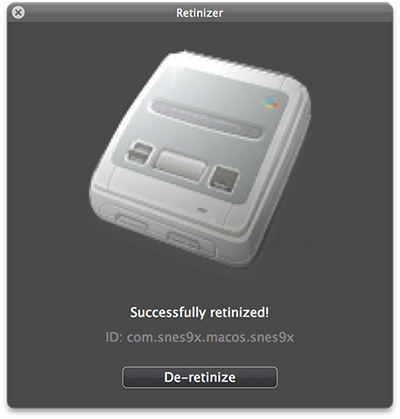
За да използвате Retinizer първо деактивирайте GateKeeper IOS-ification на OSX - началото на края? Или Естествена хармонизация? [Становище]Последните съобщения за следващото голямо надграждане на OSX, наречен Mountain Lion, предизвикаха смесени реакции от общността. Някои обявяват смъртта на Мака; някои смятат, че това е първата стъпка в дъмпинга ... Прочетете още и тогава Изтегли и го инсталирайте както бихте направили при всяко приложение на Mac. Когато стартирате приложението, то ще покаже малък прозорец на всички настолни компютри. Отворете Finder, кликнете върху Приложения и плъзнете избраното от вас приложение в Retinizer, преди да щракнете Retinize. Ако приложението все още е отворено, ще бъдете подканени да го затворите, преди Retinizer да направи всичко. Ако нещо се обърка, можете да повторите процеса и да изберете De-retinize в същия прозорец.
Изтегли:Retinizer (Безплатно)
Долния ред
Дисплеят на Retina извежда красиво, богато и подробно изображение, което трябва да се види, за да се повярва. Ако сте на половината път между избор на модел Retina и не-Retina Новата Retina MacBook Pro е за вас? [Становище]Когато Apple обяви MacBook Pro с дисплей Retina преди няколко седмици, бях почти сигурен, че това ще бъде следващият ми лаптоп. Чаках дълго да ъпгрейд и след като ... Прочетете още , остарелият софтуер вероятно не би трябвало да влияе толкова на вашето решение, колкото на цената или преносимостта на новата ви машина. По-голямата част от софтуера, който най-много крайните потребители ще свършат използването на своите Macs е актуализиран, има заменени готови за Retina приложения за тези, които не са и не успяват, че винаги можете да дадете на Retinizer безплатно.
Имате ли Retina дисплей на вашия Macbook? Някакви приложения, които се нуждаят от актуализация? Проблем ли е за теб? Кажете ни какво мислите, оставете коментар по-долу.
Тим е писател на свободна практика, който живее в Мелбърн, Австралия. Можете да го последвате в Twitter.

